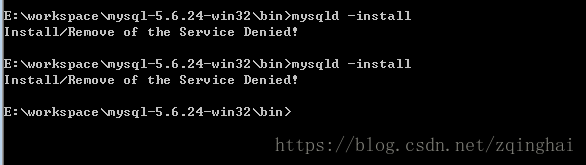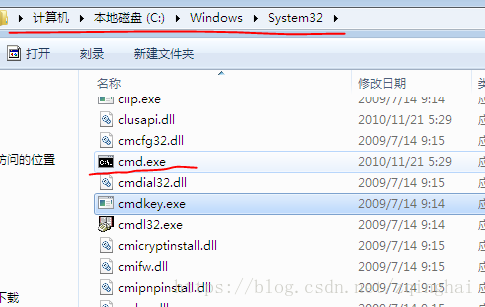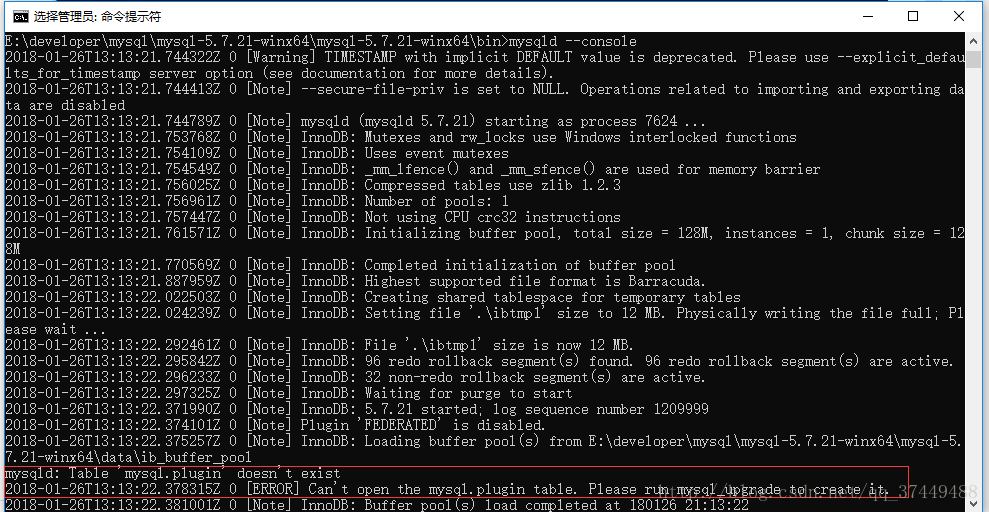Windows10安装Mysql后没有服务并且不能启动解决办法
Posted nhdlb
tags:
篇首语:本文由小常识网(cha138.com)小编为大家整理,主要介绍了Windows10安装Mysql后没有服务并且不能启动解决办法相关的知识,希望对你有一定的参考价值。
在安装mysql过程中遇到一个问题 install/remove of the Service Denied,这个问题说明自己没有安装和删除的权利,原因是自己在运行cmd过程是没有使用管理员身份运行,解决方法:就是以管理员身份运行cmd,再进行安装
步骤:
1 、打我的电脑C:\Windows\System32\cmd.exe,右击cmd选择以管理员身份运行
2、在dos命令窗口执行cd e:\workspace\mysql-5.6.24-win32\lib 转到bin目录下,执行 mysql -install命令;最后安装成功
win10系统用zip格式的压缩包安装MySQL数据库,在命令行(管理员身份)中切换到MySQL的bin目录后,
用mysqld -install注册MySQL服务后,用net start mysql启动MySQL服务提示无法启动,具体现象如下图:
解决办法
首先使用mysqld -remove删除MySQL服务
。一般从官网下载的MySQL的zip压缩包,解压之后是没有my.ini这个配置
文件的,这时候需要手动创建这个文件到安装包目录下,具体内容如下:
[mysql] default-character-set=utf8 [mysqld] port=3306 basedir=E:\developer\mysql\mysql-5.7.21-winx64\mysql-5.7.21-winx64 datadir=E:\developer\mysql\mysql-5.7.21-winx64\mysql-5.7.21-winx64\data max_connections=200 character-set-server=utf8 default-storage-engine=INNODB
其中datadir需要自己手动新建;
然后在命令行中使用mysql --console能看到报错信息
可以看到这里少了一个mysql.plugin的表,这个时候需要自己去新建,在命令行中使用mysqld --initialize --user=mysql --console
之后就会新建这个表,此时会有一个默认密码,要记住,后面可以进入mysql命令行修改这个密码。
最后就可以用net start mysql 启动服务了
如果需要修改密码的话,启动服务之后在命令行中使用mysql -u root -p,输入之前系统默认给的密码进行登陆,进入mysql
命令行中用set password=password(‘要设置的密码‘)即可修改密码!
以上是关于Windows10安装Mysql后没有服务并且不能启动解决办法的主要内容,如果未能解决你的问题,请参考以下文章